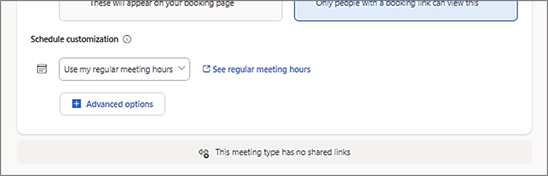Como proprietário da página Bookings with me (organizador de reuniões), você pode criar diferentes tipos de reunião – públicos e privados – incluindo estabelecer preferências sobre como várias reuniões podem ser reservadas. Nesse contexto, uma reunião "tipo" é um modelo semelhante à configuração de reuniões.
-
Um tipo de reunião privado só pode ser iniciado pelo proprietário da página Bookings with me (o Organizador). Somente alguém que recebeu o link terá acesso às informações da reunião e à capacidade de responder selecionando uma hora de reunião.
-
Um tipo de reunião pública também pode ser iniciado pelo proprietário da página. Todos os tipos de reunião pública podem ser encontrados por meio do link público para a página Reservas do proprietário comigo .
Você pode estabelecer seus tipos de reunião e usá-los para iniciar reuniões e fornecer preferências para reuniões que outras pessoas possam iniciar com você.
Criar um tipo de reunião
-
Abra sua página Reservas comigo .
-
Selecione o botão adicionar (+) para o novo tipo de reunião pretendido, Público ou Privado.
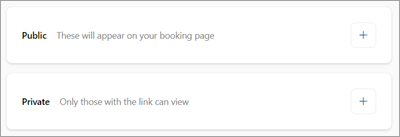
-
Na nova página de configurações de reunião, insira um nome de reunião (por exemplo, Coffee Chat no exemplo mostrado aqui).
Especificar configurações de reunião
Use a página de configurações para indicar suas preferências para esse tipo de reunião. Selecione Salvar a qualquer momento para sair da página de configurações. Você sempre pode voltar a ele.
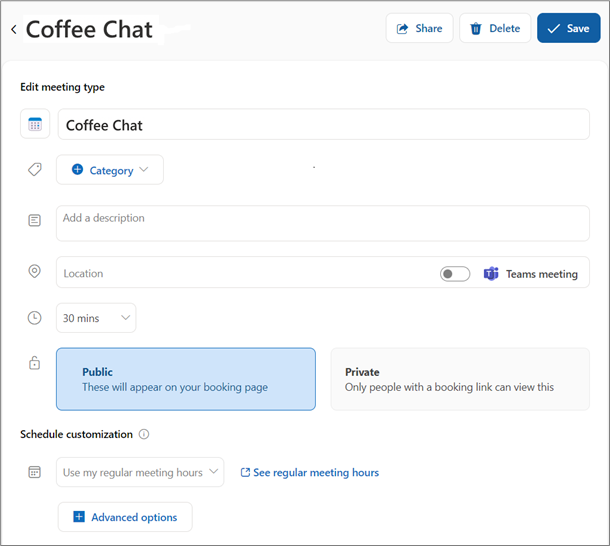
.
Opcionalmente, especifique qualquer uma das configurações básicas
|
Nome da reunião |
Entrada necessária para criar a reunião |
|
Categoria |
Opcional, o mesmo que suas categorias em outros lugares no M365 |
|
Descrição |
Brevemente, a finalidade desse tipo de reunião |
|
Localização |
A observação inclui a opção mtg do Teams |
|
Duração (relógio) |
Selecione na lista de opções |
|
Público/Privado |
Seleção de tipo de reunião atual. Clique em outro para alterar o tipo. |
|
Agendar personalização |
Use minhas horas de reunião regulares / Consulte horas de reunião regulares. Selecionar ícone para obter informações adicionais |
Selecione [+] Opções avançadas para outras opções disponíveis.
Opções avançadas
Especifique qualquer uma das configurações avançadas opcionais.
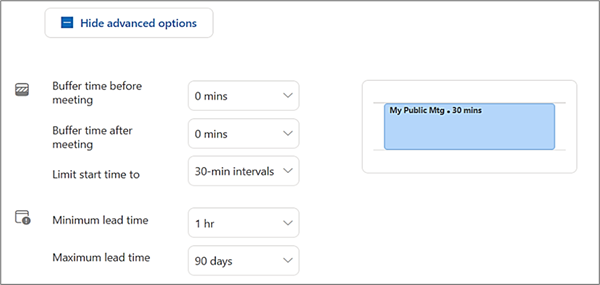
|
Tempo de buffer antes |
Define a quantidade de tempo de calendário que deve ser não agendada antes da hora da reunião proposta. |
|
Tempo de buffer após |
Define a quantidade de tempo de calendário que deve ser não agendada após a hora da reunião proposta. |
|
Limitar o tempo de início para |
Determina a frequência pela qual as sugestões de tempo são apresentadas. (por exemplo, se 10 min., as opções serão 9:00, 9:10, 9:20 etc.) |
|
Tempo mínimo de chumbo |
As solicitações de reserva devem ocorrer pelo menos tão longe antes do novo tempo de reserva de reunião proposto. |
|
Tempo máximo de chumbo |
As solicitações de reserva devem ocorrer com esse período de tempo antes do novo tempo de reserva de reunião proposto. |
Alterar um tipo de reunião
Você pode alterar o tipo de reunião existente. Na página de configurações da reunião específica, selecione o tipo de reunião pretendido.

Tornar público ou tornar privado de acordo.
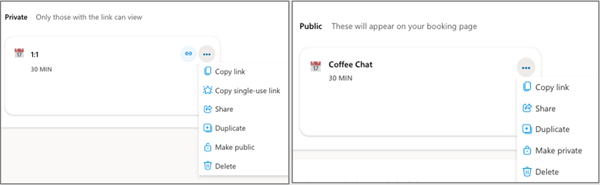
Usar tipos de reunião pública
Para facilitar o uso de seus tipos de reunião pública, você já deve ter divulgado seu endereço de página do Bookings comigo . Se necessário, na página inicial do BWM, selecione o botão Compartilhar para ver a lista de opções (Copiar Link, Compartilhar por email, Adicionar à assinatura de email).
Qualquer pessoa com seu link de página pública pode selecionar entre seus tipos de reunião pública disponíveis e marcar uma reunião com você. Além disso, você pode enviar um tipo de reunião pública específico para um ou vários destinatários, convidando outros a reservar um tempo com você para algum propósito específico. O exemplo "Coffee Chat" mostrado aqui pode ser uma solicitação do gerente para que cada membro da equipe configure um tempo de conversa casual um-a-um.
Compartilhar um tipo de reunião pública
Para compartilhar um tipo de reunião pública, siga estas etapas:
-
Identifique o tipo de reunião pretendido na página inicial do BWM.
-
Usando o menu de acesso rápido, selecione Copiar link ou Compartilhar, o que facilita o compartilhamento de email.

de configurações de tipo de reunião
Usar tipos de reunião privados
Um tipo de reunião privado só pode ser usado por alguém com quem você compartilhou um convite de reunião específico. O convite de reunião de tipo privado padrão permite qualquer número de reservas de reunião por 90 dias, após o qual expira. Como alternativa, você pode especificar que um link de reunião de tipo privado é apenas para uso único.
Convite de reunião privada via home page
Para criar o link de convite para uma reunião de tipo privado, você pode usar o menu de acesso rápido na página inicial do BWM.
-
Copiar link para convite de reunião de vários usos padrão.
-
Copie o link de uso único para uma reunião que só pode ser reservada uma vez.
-
O compartilhamento abre um recurso conveniente de envio de email.
(Somente uso único também pode ser selecionado no recurso Compartilhar .)
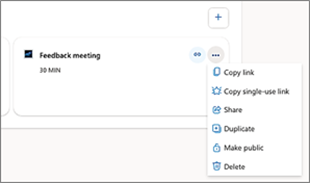
Convite de reunião privado por meio da página de configurações
Você pode compartilhar um convite da página de configurações. Selecione o botão Compartilhar .
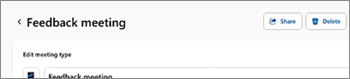
Escolha uma das opções de compartilhamento padrão.
-
Copiar link para o tipo de reunião privado regular
-
Copiar o uso único do link de uso único dentro de 90 dias
-
Compartilhar convite por email
Indicadores compartilhados em reuniões
Pode ser útil saber se uma reunião foi compartilhada. Aqui estão alguns indicadores:
Home page: ícone e bloco de reunião
Na página inicial do BWM, observe o ícone de link de compartilhamento e a cor do bloco de reunião geral (retângulo). Se a cor do bloco de reunião for ligeiramente cinza com ícone de link cinza escuro, a reunião ainda não foi compartilhada.
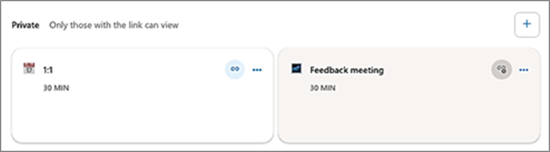
Página de configurações de reunião: mensagem de rodapé
Procure uma mensagem na parte inferior da página de configurações de reunião.